公用控件测试用例
- 格式:doc
- 大小:98.00 KB
- 文档页数:5
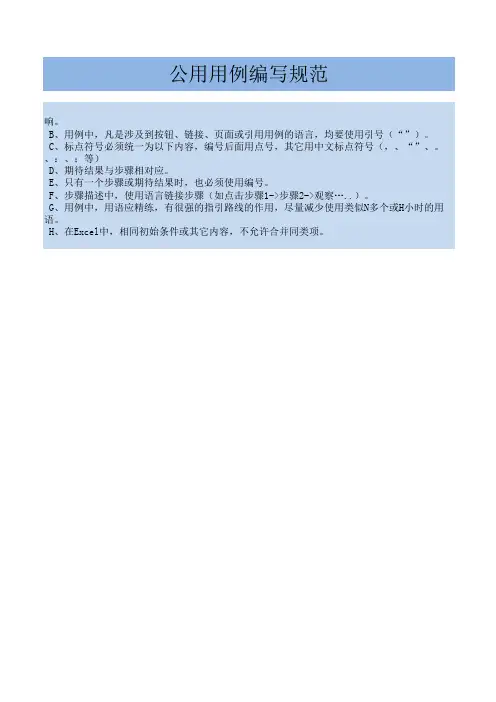
公用用例编写规范
A、用例概要,需采用“验证+概述步骤思想”的语言,如“验证“删除”用户对分页栏的影响。
B、用例中,凡是涉及到按钮、链接、页面或引用用例的语言,均要使用引号(“”)。
C、标点符号必须统一为以下内容,编号后面用点号,其它用中文标点符号(,、“”、。
、:、;等)
D、期待结果与步骤相对应。
E、只有一个步骤或期待结果时,也必须使用编号。
F、步骤描述中,使用语言链接步骤(如点击步骤1->步骤2->观察…..)。
G、用例中,用语应精练,有很强的指引路线的作用,尽量减少使用类似N多个或H小时的用语。
H、在Excel中,相同初始条件或其它内容,不允许合并同类项。
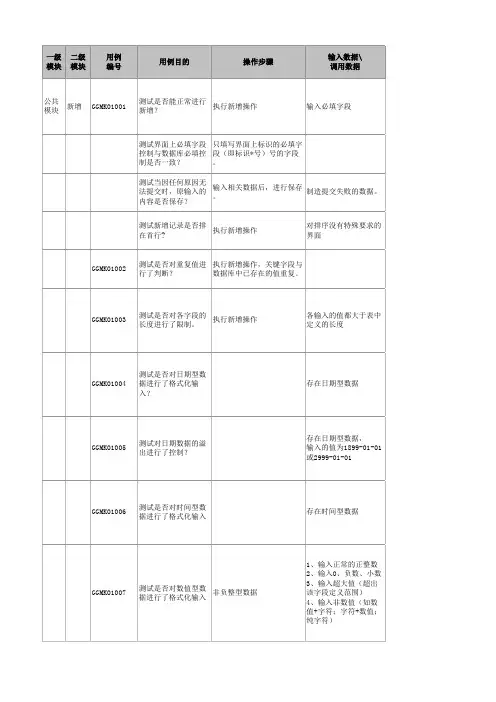
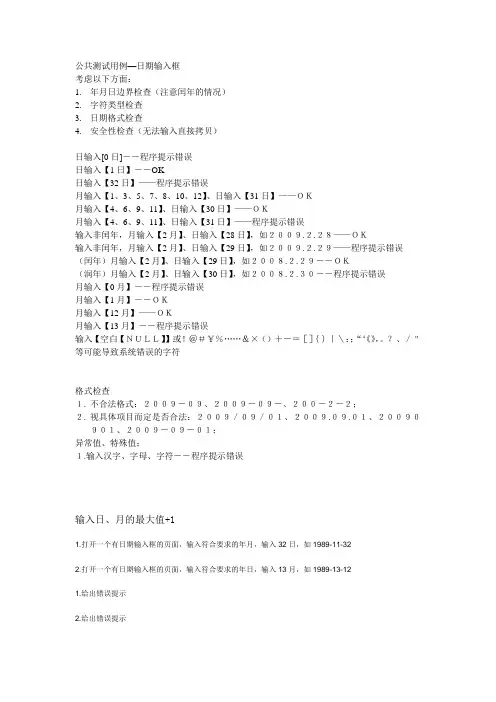
公共测试用例—日期输入框考虑以下方面:1.年月日边界检查(注意闰年的情况)2.字符类型检查3.日期格式检查4.安全性检查(无法输入直接拷贝)日输入[0日]――程序提示错误日输入【1日】――OK日输入【32日】——程序提示错误月输入【1、3、5、7、8、10、12】、日输入【31日】——OK月输入【4、6、9、11】、日输入【30日】——OK月输入【4、6、9、11】、日输入【31日】——程序提示错误输入非闰年,月输入【2月】、日输入【28日】,如2009.2.28——OK输入非闰年,月输入【2月】、日输入【29日】,如2009.2.29——程序提示错误(闰年)月输入【2月】、日输入【29日】,如2008.2.29--OK(润年)月输入【2月】、日输入【30日】,如2008.2.30――程序提示错误月输入【0月】――程序提示错误月输入【1月】――OK月输入【12月】——OK月输入【13月】――程序提示错误输入【空白【NULL】】或!@#¥%……&×()+-=[]{}|\:;“‘《》,。
?、/"等可能导致系统错误的字符格式检查1.不合法格式:2009-09、2009-09-、200-2-2;2.视具体项目而定是否合法:2009/09/01、2009.09.01、20090901、2009-09-01;异常值、特殊值;1.输入汉字、字母、字符――程序提示错误输入日、月的最大值+11.打开一个有日期输入框的页面,输入符合要求的年月,输入32日,如1989-11-322.打开一个有日期输入框的页面,输入符合要求的年日,输入13月,如1989-13-121.给出错误提示2.给出错误提示输入不同的月份,验证每月的最大值1.打开一个有日期输入框的页面,输入符合要求的年,月输入1、3、5、7、8、10、12月,日输入31日2.打开一个有日期输入框的页面,输入符合要求的年,月输入4、6、9、11月,日输入30日3.打开一个有日期输入框的页面,输入符合要求的的年,月输入4、6、9、11月,日输入31日1.验证成功,输入正确2.验证成功,输入正确3.给出错误提示验证非闰年2月份的日最大值1.打开一个有日期输入框的页面,输入非闰年,月输入2月,日输入28日,例如:2009-2-282.打开一个有日期输入框的页面,输入符合要求的非闰年,月输入2月,日输入,29日,例如2009-2-291.验证通过,输入正确2.给出错误提示验证闰年2月份的日最大值1.打开一个有日期输入框的页面,输入符合要求的闰年,月输入2月,日输入29日,例如:2008-2-292.打开一个有日期输入框的页面,输入符合要求的闰年,月输入2月,日输入30日,例如:2008-2-301.验证通过,输入正确2.给出错误提示字符类型检查验证输入空白或者异常值或者输入!@¥%&等特殊字符,系统是否给出提示1.打开一个有日期输入框的页面,在日期输入框中输入空白2.打开一个有日期输入框的页面,在日期输入框中输入异常值,如输入汉字,字母等3.打开一个有日期输入框的页面,在日期输入框中输入!@#¥%&*()等特殊字符1.给出提示错误2.给出提示错误3.给出提示错误日期格式检查验证输入的日期的格式是否合法1.打开一个有日期输入框的页面,在日期输入框中输入不合法的日期,如2009-09、2009-09- 、200-2-2等2.打开一个有日期输入框的页面,在日期输入框中输入不符合该项目的日期格式,(如项目日期格式为2009-10-10,而输入的是2009/10/10、2009.10.10等)1.给出错误提示2.给出错误提示安全性检查验证输入html,js脚本时,系统能否处理1.打开一个有日期输入框的页面,在日期输入框中输入html,js脚本,如<br>Hello everybody</br>2.打开一个日期输入框的页面,输入符合要求格式年日,在月中输入0,如1989-00-101.打开一个有日期输入框的页面,输入符合要求的年月,输入1日,如1989-11-011、打开一个有字符型输入框的页面,输入脚本语句或html标签1、页面能够正确解析1、打开一个有字符型输入框的页面,不能直接输入脚本语句、html标签或特殊字符如!@#&×等,拷贝1、给出错误提示。
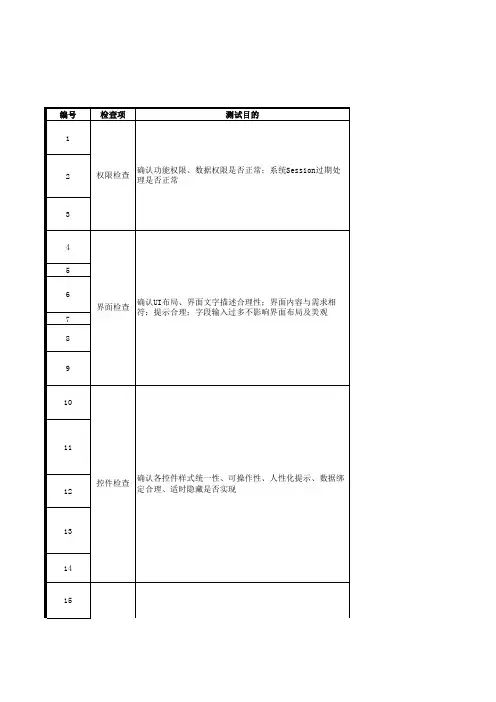
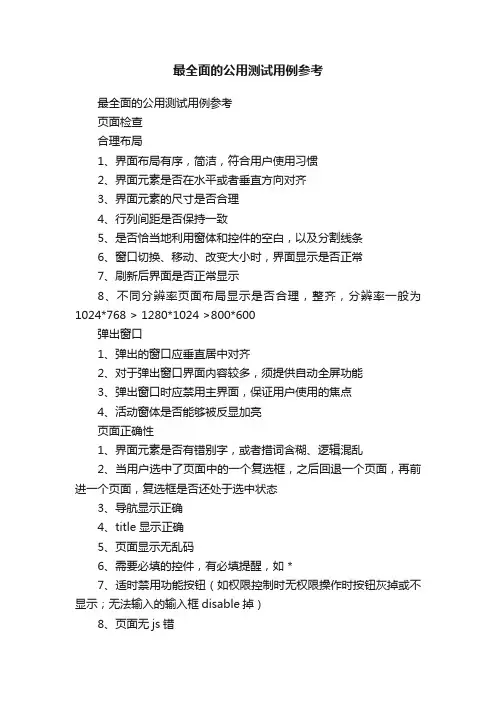
最全面的公用测试用例参考最全面的公用测试用例参考页面检查合理布局1、界面布局有序,简洁,符合用户使用习惯2、界面元素是否在水平或者垂直方向对齐3、界面元素的尺寸是否合理4、行列间距是否保持一致5、是否恰当地利用窗体和控件的空白,以及分割线条6、窗口切换、移动、改变大小时,界面显示是否正常7、刷新后界面是否正常显示8、不同分辨率页面布局显示是否合理,整齐,分辨率一般为1024*768 > 1280*1024 >800*600弹出窗口1、弹出的窗口应垂直居中对齐2、对于弹出窗口界面内容较多,须提供自动全屏功能3、弹出窗口时应禁用主界面,保证用户使用的焦点4、活动窗体是否能够被反显加亮页面正确性1、界面元素是否有错别字,或者措词含糊、逻辑混乱2、当用户选中了页面中的一个复选框,之后回退一个页面,再前进一个页面,复选框是否还处于选中状态3、导航显示正确4、title显示正确5、页面显示无乱码6、需要必填的控件,有必填提醒,如 *7、适时禁用功能按钮(如权限控制时无权限操作时按钮灰掉或不显示;无法输入的输入框disable掉)8、页面无js错9、鼠标无规则点击时是否会产生无法预料的结果10、鼠标有多个形状时是否能够被窗体识别(如漏斗状时窗体不接受输入)控件检查下拉选择框1、查询时默认显示全部2、选择时默认显示请选择3、禁用时样式置灰复选框1、多个复选框可以被同时选中2、多个复选框可以被部分选中3、多个复选框可以都不被选中4、逐一执行每个复选框的功能单选框1、一组单选按钮不能同时选中,只能选中一个2、一组执行同一功能的单选按钮在初始状态时必须有一个被默认选中,不能同下拉树1、应支持多选与单选2、禁用时样式置灰树形1、各层级用不同图标表示,最下层节点无加减号2、提供全部收起、全部展开功能3、如有需要提供搜索与右键功能,如提供需有提示信息4、展开时,内容刷新正常日历控件1、同时支持选择年月日、年月日时分秒规则2、打开日历控件时,默认显示当前日期滚动条控件1、滚动条的长度根据显示信息的长度或宽度及时变换,这样有利于用户了解显示信息的位置和百分比,如,word中浏览100页文档,浏览到50页时,滚动条位置应处于中间2、拖动滚动条,检查屏幕刷新情况,并查看是否有乱码3、单击滚动条时,页面信息是否正确显示4、用滚轮控制滚动条时,页面信息是否正确显示5、用滚动条的上下按钮时,页面信息是否正确显示1、点击按钮是否正确响应操作。
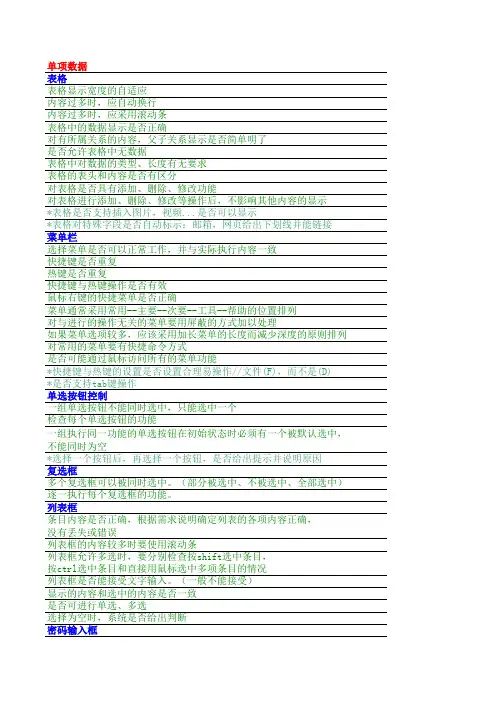
单项数据表格表格显示宽度的自适应内容过多时,应自动换行内容过多时,应采用滚动条表格中的数据显示是否正确对有所属关系的内容,父子关系显示是否简单明了是否允许表格中无数据表格中对数据的类型、长度有无要求表格的表头和内容是否有区分对表格是否具有添加、删除、修改功能对表格进行添加、删除、修改等操作后,不影响其他内容的显示*表格是否支持插入图片,视频...是否可以显示*表格对特殊字段是否自动标示:邮箱,网页给出下划线并能链接菜单栏选择菜单是否可以正常工作,并与实际执行内容一致快捷键是否重复热键是否重复快捷键与热键操作是否有效鼠标右键的快捷菜单是否正确菜单通常采用常用--主要--次要--工具--帮助的位置排列对与进行的操作无关的菜单要用屏蔽的方式加以处理如果菜单选项较多,应该采用加长菜单的长度而减少深度的原则排列对常用的菜单要有快捷命令方式是否可能通过鼠标访问所有的菜单功能*快捷键与热键的设置是否设置合理易操作//文件(F),而不是(D)*是否支持tab键操作单选按钮控制一组单选按钮不能同时选中,只能选中一个检查每个单选按钮的功能一组执行同一功能的单选按钮在初始状态时必须有一个被默认选中,不能同时为空*选择一个按钮后,再选择一个按钮,是否给出提示并说明原因复选框多个复选框可以被同时选中。
(部分被选中、不被选中、全部选中)逐一执行每个复选框的功能。
列表框条目内容是否正确,根据需求说明确定列表的各项内容正确,没有丢失或错误列表框的内容较多时要使用滚动条列表框允许多选时,要分别检查按shift选中条目,按ctrl选中条目和直接用鼠标选中多项条目的情况列表框是否能接受文字输入。
(一般不能接受)显示的内容和选中的内容是否一致是否可进行单选、多选选择为空时,系统是否给出判断密码输入框字母大写与小写的输入结果是否一样密码栏目的内容是否加密当用户名、密码为空时,提示信息是否正确不输入用户名、密码直接按回车按钮*输完密码后,是否直接按Enter登录*是否支持软键盘输入和复制数据输入*是否支持汉字当密码*跳序输入密码,是否登录成功热键检查单个快捷键的使用是否正确组合的快捷健的使用是否正确tab键的顺序,一般是从左到右,从上到下对于确定按钮是否使用了Enter快捷健*热键的设置符合人性化定义,易记忆,易操作日期框不输入日期,检查默认值,一般是当前值检查日期控件是否能正确选择年,月,日检查日期是否可以手工输入检查日期栏是否会接受其它非日期格式检查在日期控件中选择上几年、上几月、后几年、后几月操作是否方便选择日期后能否重新选择数字输入栏进行数字为-1、0,1,9的检查进行最小位处理的检查,一般为0.0001的形式进行最大位的检查,一般为999999999的形式进行浮点数的检查,一般为999.99999的形式检查系统是否能阻止非数字的数据进入数据库或文件检查输入长度是否有限制文本输入栏是否能正确接受文字信息,并正常显示。
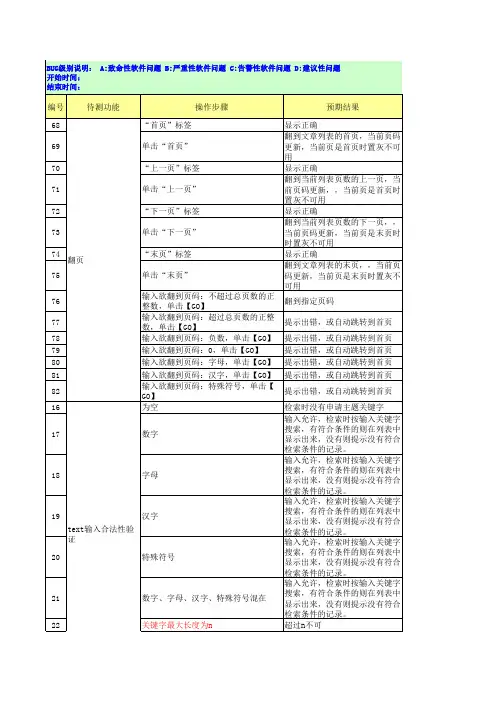
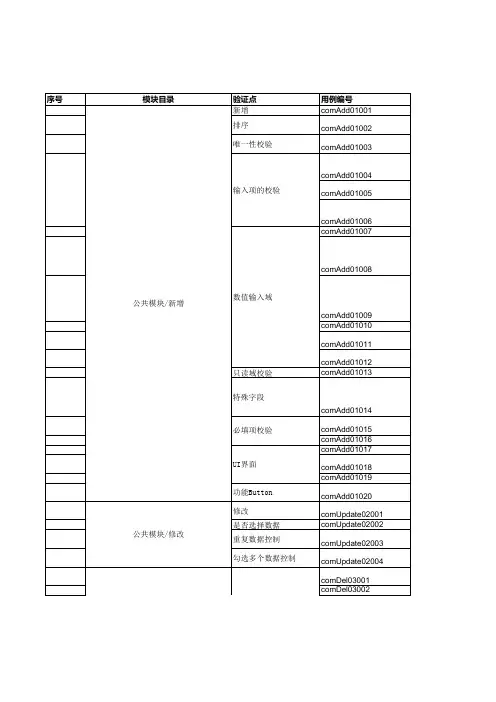
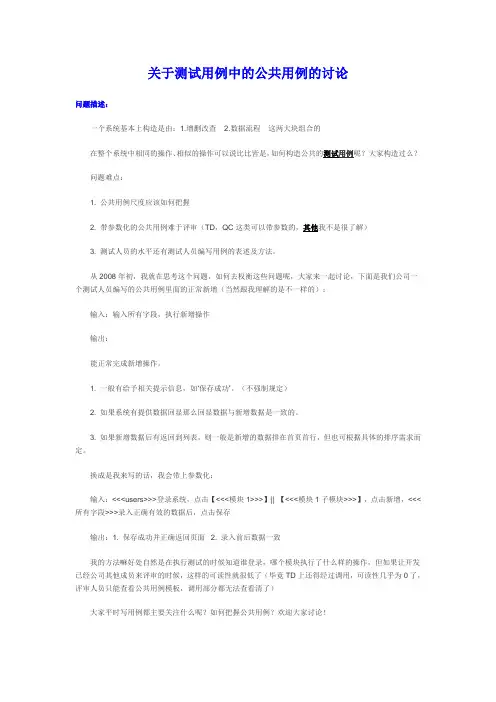
关于测试用例中的公共用例的讨论问题描述:一个系统基本上构造是由:1.增删改查 2.数据流程这两大块组合的在整个系统中相同的操作、相似的操作可以说比比皆是,如何构造公共的测试用例呢?大家构造过么?问题难点:1. 公共用例尺度应该如何把握2. 带参数化的公共用例难于评审(TD,QC这类可以带参数的,其他我不是很了解)3. 测试人员的水平还有测试人员编写用例的表述及方法。
从2008年初,我就在思考这个问题,如何去权衡这些问题呢,大家来一起讨论,下面是我们公司一个测试人员编写的公共用例里面的正常新增(当然跟我理解的是不一样的):输入:输入所有字段,执行新增操作输出:能正常完成新增操作。
1. 一般有给予相关提示信息,如‘保存成功’。
(不强制规定)2. 如果系统有提供数据回显那么回显数据与新增数据是一致的。
3. 如果新增数据后有返回到列表,则一般是新增的数据排在首页首行,但也可根据具体的排序需求而定。
换成是我来写的话,我会带上参数化:输入:<<<users>>>登录系统,点击【<<<模块1>>>】|| 【<<<模块1子模块>>>】,点击新增,<<<所有字段>>>录入正确有效的数据后,点击保存输出:1. 保存成功并正确返回页面 2. 录入前后数据一致我的方法嘛好处自然是在执行测试的时候知道谁登录,哪个模块执行了什么样的操作,但如果让开发已经公司其他成员来评审的时候,这样的可读性就很低了(毕竟TD上还得经过调用,可读性几乎为0了,评审人员只能查看公共用例模板,调用部分都无法查看清了)大家平时写用例都主要关注什么呢?如何把握公共用例?欢迎大家讨论!精彩回答:会员wangz:个人感觉什么都应该从最原始的需求出发考虑,偶们是做测试的啊……些公共用力到底是想减少那部分工作,要不然弄得复杂了还不好。
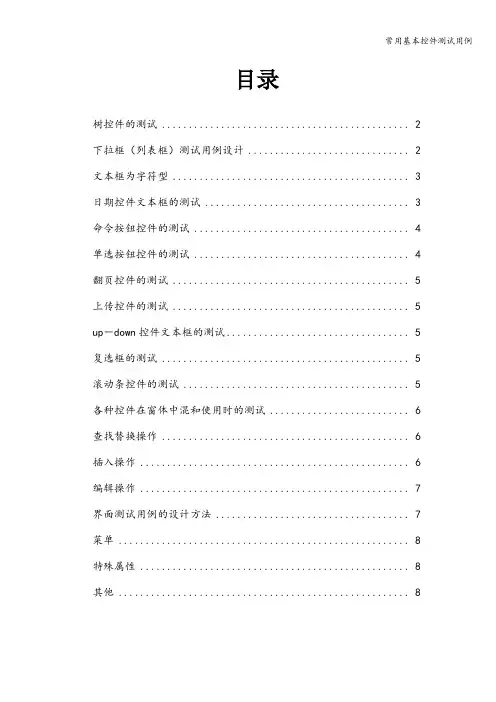
目录树控件的测试 (2)下拉框(列表框)测试用例设计 (2)文本框为字符型 (3)日期控件文本框的测试 (3)命令按钮控件的测试 (4)单选按钮控件的测试 (4)翻页控件的测试 (5)上传控件的测试 (5)up-down控件文本框的测试 (5)复选框的测试 (5)滚动条控件的测试 (5)各种控件在窗体中混和使用时的测试 (6)查找替换操作 (6)插入操作 (6)编辑操作 (7)界面测试用例的设计方法 (7)菜单 (8)特殊属性 (8)其他 (8)树控件的测试外观操作返回目录1)项目中的所有树是否风格一致2)树结构的默认状态是怎样的。
比如默认树是否是展开,是展开几级?是否有默认的焦点?默认值是什么?展开的节点图标和颜色?3)验证点开节点时页面上树结构的连线是否显示正确。
4)如果显示节点超过页面边界是否有规定.5)节点和叶子显示的文字规定多长要折行。
6)节点和叶子显示的文字不能有乱码.(输入中文,特殊字符)2、执行操作1)点某个节点时,是否只展开下一级的节点和显示该级的叶子还是显示下一级全部的。
2)点页面刷新时,树结构是否按照要求变化,树结构是否保存现状还是程默认状态.3、数据操作1)树结构上数据是否正确。
2)树结构上的节点和叶子是否排序正确。
(升序还是降序)。
3)树结构排序是按照数据库中得记录顺序排序还是按照程序数组得顺序.4)执行了某一操作或数据有变化后,树结构是否回到默认状态,还是按现任状态保持展开。
5)执行了某一操作或数据有变化后,修改后得数据是不是在正确得位置上,状态是否正确,排序是否正确.下拉框(列表框)测试用例设计返回目录测试方法:a。
条目内容正确;根据需求说明书确定列表的各项内容正确,没有丢失或错误;b。
列表框的内容较多时要使用滚动条;c. 列表框允许多选时,要分别检查shift选中条目,按ctrl选中条目和直接用鼠标选中多项条目的情况; d。
逐一执行列表框中每个条目的功能;e。
检查能否向组合列表框输入数据;1.内容1)检查默认值,有的默认空,有的是非空2)检查约束。
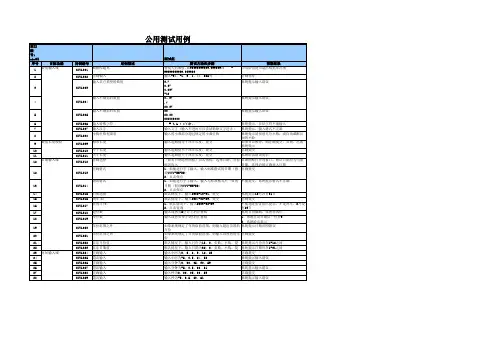
软件测试规范一(控件测试用例编写规范)【编写说明】以集成性功能测试为主,针对测试用例的编写规范进行说明。
重点突出了各种控件、网站/软件的常用业务功能和界面及外部接口的测试。
第一章功能测试——控件测试用例编写规范一、文本框控件1.输入的字符类型:根据需求/设计说明,或者当前设计程序的使用功能默认,确定输入字符要求:①全中文;②全英文;③全数字;④全其他字符`~!@#$%^&*()-=_+[]\{}|;’:”,./<>?等;⑤中英文混合;⑥中文和数字/其他字符混合;⑦英文和数字/其他字符混合;⑧包含空格。
2.输入长度测试:根据需求/设计说明,或者当前设计程序的使用功能默认,确定输入长度要求:①正常的长度输入;②临界值长度输入;③临界值范围内、紧临临界值长度输入;④临界值范围外,紧临临界值长度输入。
3.输入格式测试:根据需求/设计说明,或者当前设计程序的使用功能默认,确定输入内容的格式:①正常格式、正常值范围输入;②非正常输入格式;③允许输入值的临界值输入(最小值,最大值);④允许输入值的临界值范围内紧邻临界值的输入(最小值内,最大值内);⑤允许输入值的临界值范围外紧邻临界值的输入(大于最大值、小于最小值);⑥是否允许输入空格。
上述测试要覆盖字符类型、长度和格式的各种组合。
4.复制、粘贴:①进行一次复制、一次粘贴操作;②进行一次复制、多次粘贴操作。
5.普通文本框的测试用例(如:企业名称、姓名、设备名称等)允许输入的内容一般分为以下几种:全中文(如姓名)、全英文、全数字(如数量)、全其他字符、中英文混合、中英文数字混合、英文数字混合、英文数字其他字符混合、数字其他字符混合。
全中文测试:1)考虑一个正常长度的全中文输入;2)考虑一个最小长度的全中文输入;3)考虑一个比最小长度多一个的全中文输入;4)考虑一个比最小长度少一个的全中文输入;5)考虑一个最大长度的全中文输入;6)考虑一个比最大长度多一个的全中文输入;7)考虑一个比最大长度少一个的全中文输入;全英文测试:8)考虑一个正常长度的全英文输入;9)考虑一个最小长度的全英文输入;10)考虑一个比最小长度多一个的全英文输入;11)考虑一个比最小长度少一个的全英文输入;12)考虑一个最大长度的全英文输入;13)考虑一个比最大长度多一个的全英文输入;14)考虑一个比最大长度少一个的全英文输入;全数字测试:15)考虑一个正常长度的全数字输入;16)考虑一个最小长度的全数字输入;17)考虑一个比最小长度多一个的全数字输入;18)考虑一个比最小长度少一个的全数字输入;19)考虑一个最大长度的全数字输入;20)考虑一个比最大长度多一个的全数字输入;21)考虑一个比最大长度少一个的全数字输入;全其他字符测试:22)考虑一个正常长度的全其他字符输入;限制禁止输入其他字符。
通用测试用例一、功能测试1、对话框测试输入进行测试。
包括中文字符、英文字符、数字字符、特殊字符、及几种字符的组合。
2、对界面可操作按钮进行测试。
包括【新增(N)】【保存(S)】【修改(M)】【查询(A)】【打印(P)】【退出(X)】。
同时需要对鼠标右键的菜单进行测试。
3、数据保存测试。
将1 和2 进行组合。
4、必要条件控制测试。
在做了3 时将必要条件(如:a、编号、姓名不可为空b、编号、姓名不可重复)控制测试联合起来。
二、GUI 测试1.窗体是否能够基于相关的输入或菜单命令适当的打开2.窗体是否能够改变大小、移动和滚动3.窗体的数据是否能够利用鼠标、功能键、方向箭头和键盘操作4.当窗体被覆盖并重新调用后,窗体是否能够正确再生5.窗体相关的功能是否可以操作6.是否显示相关的下拉菜单、工具条、滚动条、对话框、按钮、图标和其他控制,既能正确显示又能调用7.显示多窗体时,窗体名称是否能够正确表示8.活动窗体是否能够被反显加亮9. 多用户联机时所有窗体是否能够实时更新10.鼠标无规则点击时是否会产生无法预料的结果11.窗体声音及提示是否符合既定编程规则12.窗体是否能够被关闭13.窗体控件的大小、对齐方向、颜色、背景等属性的设置值是否和程序设计规约相一致14.窗体控件布局是否合理、美观15.窗体控件TAB 顺序是否从左到右,从上到下16.窗体焦点是否按照编程规范落在既定的控件上17.窗体画面文字(全、半角、格式、拼写)是否正确18.鼠标有多个形状时是否能够被窗体识别(如漏斗状时窗体不接受输入)三、功能测试就是对产品的各功能进行验证,根据功能测试用例,逐项测试,检查产品是否达到用户要求的功能。
常用的测试方法如下:1.页面链接检查:每一个链接是否都有对应的页面,并且页面之间切换正确。
2.相关性检查:删除/增加一项会不会对其他项产生影响,如果产生影响,这些影响是否都正确。
3.检查按钮的功能是否正确:如update, cancel, delete, save 等功能是否正确。
软件测试-公共⽤例-⼩结在各个项⽬测试周期中,经常有像类似的测试点,总结如下(不涉及业务公共⽤例):类型测试点测试内容/步骤类型测试点测试内容/步骤新页⾯、页⾯重构、页⾯修改TDK检查页⾯的title,description,keywords是否齐全统计代码检查是否包含了百度统计代码,不包含其它不必要的统计代码资源⼤⼩图⽚是否过⼤,是否经过压缩资源缓存刷新检查css,js,图⽚是否做了缓存加载速度检查加载速度是否超过2S懒加载同时包含图⽚和⽂字内容时,是否使⽤了懒加载https兼容https页⾯内是否包含了http资源和链接并且是否可以正常跳转访问JS加载检查是否有js加载错误TAB键顺序具有填写表格或者选项的页⾯,tab键顺序是否正确元素点击区域元素可点击区域,⿏标悬浮变⾊提⽰等是否符合要求后退,返回页⾯后退是否符合业务要求信息泄密检查页⾯源代码是否有不适合的注释,⽐如泄漏公司服务器⽬录结构等;域名指向是否有链接地址写死指向测试域名(此种情况功能正常,上线后会有问题)浏览器兼容各个主流浏览器上的展⽰以及功能是否正常分辨率兼容主流分辨率⼿机(或者PC显⽰器)展⽰以及功能是否正常列表,列表页【注:列表中的每⼀条数据称为数据项每条数据项包含若⼲元素,如:FM节⽬可以包含标题,主播,封⾯等元素】空数据空数据页⾯及提⽰是否符合需求定义数据项不⾜⼀页数据少于⼀页要求的条数时数据项多于分页数据多于⼀页,检查翻页和每页条数是否正确数据多于⼀页,检查数据项是否重复显⽰数据项排序检查数据项排序是否符合预期多个数据项排序条件都相同时,检查先后顺序翻页操作点击或者滑动翻页时,向前或向后翻页是否符合预期有页码或者前⼀页后⼀页的,点击页码进⾏跳转,或者最后⼀页,第⼀页时进⾏前后跳页滑动翻页到数据项加载完全,检查提⽰和交互是否符合需求预期在⾮⾸页进⾏刷新操作,检查是否保持当前页(滑动刷新除外)url有页码时,直接修改页码存在和不存在的页码进⾏跳转数据项点击跳转和回退检查列表数据项整体是否整体可点击,点击区域是否符合预期点击⾸页列表头部元素,中部位置元素查看后返回,检查返回的显⽰位置是否符合预期翻页后再次点击元素查看后回退,检查返回的显⽰位置是否符合预期数据项增删增加若⼲条数据项,刷新页⾯,检查数据项条数删除列表第⼀条数据项,刷新页⾯,检查数据项条数和位置(是否可删除或者不显⽰,根据业务情况⽽定)删除列表当前页中间的某⼀条数据项,刷新,检查数据项条数和位置删除当前页未尾⼀条数据项,刷新,检查数据项条数和位置增加数据项后,不刷新,进⾏翻页,检查数据项条数和位置(是否会影响原有排序和分页,取决于开发实现⽐如是否缓存,是否每次请求等)删除数据项后,不刷新,进⾏翻页,检查数据项条数和位置删除数据项后,不刷新,点击查看,检查是否符合需求定义数据项状态变更数据项由显⽰变为不显⽰(⽐如后台标记为隐藏,或者删除),刷新检查数据项和显⽰数据项的其它状态为更,如待审核,审核通过,审核不通过等状态变更时的显⽰(根据业务情况⽽定)数据项各元素显⽰检查各元素显⽰位置检查各元素的可点击性和点击区域是否符合预期⼀个元素有不同字段时,取值是否符合预期(⽐如问答显⽰的是编辑后的标题还是原标题,需要多了解各字段数据来源)各元素值修改或者变更后,刷新检查值变化是否符合预期各元素显⽰的长度验证,超长或者包含特殊字符时的显⽰列表中图⽚的尺⼨是否符合剪裁要求,是否做了压缩数据显⽰条件验证验证需要出现的数据是否符需求定义的条件数据为空检查空数据时是否出现异常或者满⾜需求定义聚合页⾯或模块【聚合页⾯,定义为只是读取数据展⽰的页⾯或者模块,⽐如App⾸页的FM模块,测试评模块,⼴告模块。